دليل مستخدم UniConverter
-
HomePage
- لتبدأ - Wondershare UniConverter على Mac
- قم بتسجيل الدخول باستخدام Wondershare ID Update | نسخة ماك
- ابدأ مع - Wondershare UniConverter
- تسجيل الدخول ب Wondershare ID وتحديث | نسخة ويندوز
- مقدمة مختصرة
- Preferencesa
- تغيير الثيم
- نقل ملفات الفيديو / الصوت إلى جهاز iOS | Wondershare UniConverter لنظام التشغيل Windows
-
Video Converter Topics
- كيفية تحويل مقاطع الفيديو إلى أي تنسيق أو صيغة على نظام Mac
- مقدمة موجزة - Wondershare UniConverter for Mac
- الاعدادات - Wondershare UniConverter for Mac
- محول الصور | Wondershare UniConverter for Mac
- محول القرص المضغوط | Wondershare UniConverter for Mac
- محول VR | Wondershare UniConverter for Mac
- محول الصور | برنامج Wondershare UniConverter
- تحويل القرص المضغوط إلى MP3 | برنامج Wondershare UniConverter
- ناسخ أقراص مضغوطة | Wondershare UniConverter لنظام التشغيل Windows
- تحويل الفيديو إلى VR | Wondershare UniConverter لنظام التشغيل Windows
- كيفية تحويل الفيديوهات من أجهزة نظامى تشغيل iOS و Android
- كيفية تحويل الفيديو من كاميرا الفيديو
- كيفية تحويل الفيديوهات من أجل شبكات التواصل الاجتماعي
- كيفية تحويل الفيديوهات لأجهزة iPhone / iPad / Android
- كيفية تحويل الفيديوهات إلى أي تنسيق
-
Video Editor Tips
- إضافة ملفات - Wondershare UniConverter for Mac
- قص فيديو | Wondershare UniConverter لنظام التشغيل Mac
- أضف علامة مائية | Wondershare UniConverter لنظام التشغيل Mac
- اقتصاص الفيديو | Wondershare UniConverter لنظام التشغيل Mac
- تطبيق التأثير | Wondershare UniConverter لنظام التشغيل Mac
- أضف ترجمة | Wondershare UniConverter لنظام التشغيل Mac
- محرر الترجمة - كيفية إضافة وتحرير الترجمة بسهولة
- إضافة عنوان فرعي | Wondershare UniConverter لنظام التشغيل Windows
- كتم الفيديو | Wondershare UniConverter لنظام التشغيل Mac
- تطبيق تأثير | Wondershare UniConverter
- إضافة علامة مائية| Wondershare UniConverter
- كيفية إضافة ملفات الوسائط
-
Video Compressor Tips
-
Screen Recorder Topics
- تسجيل الصوت | Wondershare UniConverter لنظام التشغيل Mac
- تسجيل كاميرا الويب | Wondershare UniConverter لنظام التشغيل Mac
- شاشة تسجيل | Wondershare UniConverter لنظام التشغيل Mac
- تسجيل كاميرا الويب | برنامج Wondershare UniConverter
- تسجيل الصوت | برنامج Wondershare UniConverter
- كيفية تسجيل شاشة سطح المكتب أو مكالمات الفيديو
-
Video Downloader Tips
-
DVD Burner Tips
-
Merger Tips
-
Audio Converter Tips
- كيفية تحويل ملفات صوت على Mac
- حجم المسار الصوتي | Wondershare UniConverter لنظام التشغيل Mac
- حجم مقطع صوتي | Wondershare UniConverter
- كيفية تحويل ملفات الصوت على Windows
- GIF Maker | Wondershare UniConverter لنظام التشغيل Windows
- إضافة الصوت إلى الفيديو | Wondershare UniConverter لنظام التشغيل Windows
- إضافة الصوت إلى الفيديو | Wondershare UniConverter لنظام التشغيل Mac
- طريقة تحويل مقطع فيديو الى ملف صوتي
- مزيل الضوضاء | Wondershare UniConverter لنظام التشغيل Windows
- مزيل الضوضاء | Wondershare UniConverter لنظام التشغيل Mac
- مغير الصوت | Wondershare UniConverter لنظام التشغيل Mac
- دليل لاستخدام Voice Changer على UniConverter لنظام التشغيل Windows
- MP3 كتر | Wondershare UniConverter لنظام التشغيل Mac
-
Toolbox Tips
- نقل | Wondershare UniConverter لنظام التشغيل Mac
- GIF Maker | Wondershare UniConverter لنظام التشغيل Mac
- إصلاح البيانات الوصفية للوسائط | Wondershare UniConverter لنظام التشغيل Mac
- ناسخ أقراص مضغوطة | Wondershare UniConverter لنظام التشغيل Mac
- نقل الفيديو / الصوت إلى جهاز Android | Wondershare UniConverter لنظام التشغيل Windows
- أداة تشذيب ذكية | Wondershare UniConverter لنظام التشغيل Windows
- مزيل الخلفية | Wondershare UniConverter لنظام التشغيل Windows
- فيديو إعادة التشكيل التلقائي | برنامج Wondershare UniConverter
- محرر الترجمة | Wondershare UniConverter لنظام التشغيل Mac
- محرر العلامة المائية | Wondershare UniConverter لنظام التشغيل Mac
- أداة تشذيب ذكية | Wondershare UniConverter لنظام التشغيل Mac
- مزيل الخلفية | Wondershare UniConverter لنظام التشغيل Mac
- فيديو إعادة التشكيل التلقائي | Wondershare UniConverter لنظام التشغيل Mac
- صورة بالذكاء الاصطناعي | Wondershare UniConverter لنظام التشغيل Mac
FAQs
حلول الفيديو / الصوت
كيفية تقليم وقص مقاطع الفيديو على نظام تشغيل Mac بسهولة
باستخدام Wondershare UniConverter لنظام Mac ، يمكنك بسهولة تقليم وقص مقاطع الفيديو على نظام Mac. يمكنك إزالة الأجزاء الغير المرغوب فيها ودمج الأجزاء المتبقية في جزء واحد. يمكن أيضًا إنشاء مقاطع متعددة من ملف الفيديو للتشغيل والمشاركة. ستساعدك المعاينة في الوقت الفعلي على تحرير الفيديو بشكل أسهل على نظام Mac. اقرأ الخطوات التفصيلية أدناه.
كيفية تحرير الفيديو على نظام Mac - دليل مستخدم Wondershare UniConverter (Mac)
الخطوة 1 قم بتشغيل Wondershare UniConverter واستيراد مقاطع الفيديو.
قم بتحميل وتثبيت وتشغيل برنامج Wondershare UniConverter على جهاز Mac الخاص بك. في علامة تبويب Video Editor ، انقر فوق قسم Trim لتصفح وتحميل مقاطع الفيديو المطلوبة على الواجهة.
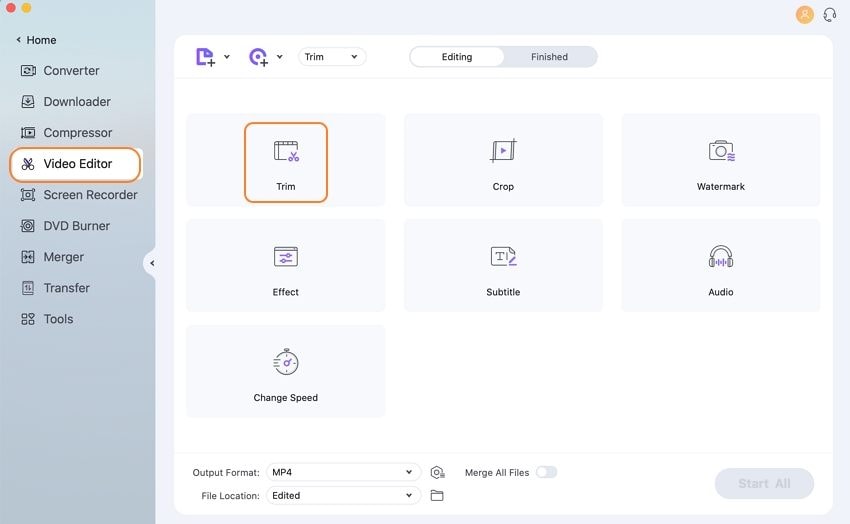
الخطوة 2 تقليم وقص مقاطع الفيديو بسهولة.
انقر على أيقونة Scissor أو زر Trim ، وستفتح نافذة إعداد قص جديدة من هنا ، يمكن تقليم الفيديو وقصه بعدة طرق حسب الحاجة.
قم بتحريك شريط التمرير في نافذة القطع لتحديد جزء الفيديو الذي تحتاج لقصه. يمكنك حتى تحديد الوقت الدقيق لجزء الفيديو المراد قصه. بعد ذلك ، انقر فوق رمز المقص ، وسيتحول الجزء المحدد إلى مقطع. بهذه الطرق ، يمكنك إنشاء مقاطع متعددة من ملف الفيديو الخاص بك. انقر فوق زر حذف للأجزاء التي تريد إزالتها من الفيديو الخاص بك.
إذا كنت ترغب في دمج الأجزاء المتبقية في ملف واحد ، فانقر فوق Merge all files عدا ذلك ، ستظهر المقاطع على الواجهة الرئيسية كمقاطع فيديو فردية.
انقر فوق زر Save لتأكيد التغييرات.

الخطوة 3 حفظ مقاطع الفيديو التى تم قصها على جهاز Mac.
حدد تنسيق الإخراج لمقاطع الفيديو المقصوصة من خلال فتح القائمة المنسدلة في علامة تبويب Output Format: اختر تنسيق الإخراج من علامة تبويب Video.
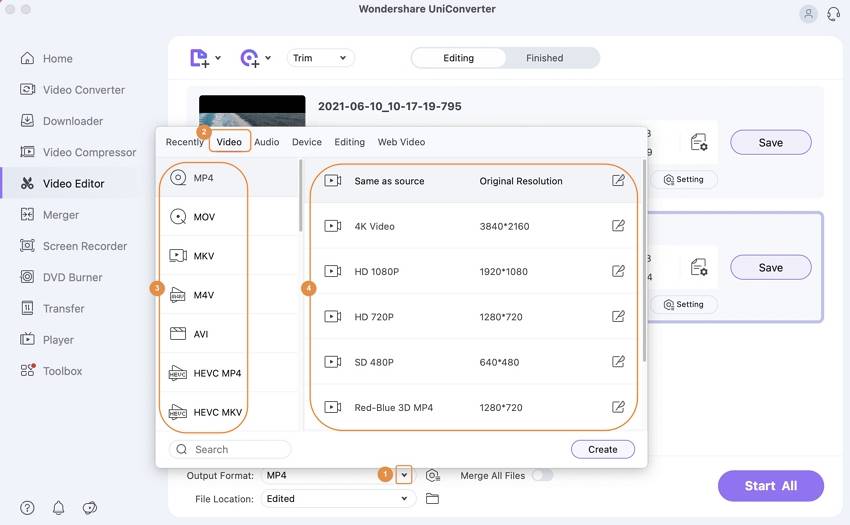
أخيرًا ، سيؤدي الضغط على زر Start All إلى بدء حفظ مقاطع الفيديو المحررة على جهاز Mac الخاص بك. حدد موقع مقاطع الفيديو التي تم تقليمها من علامة تبويب Finished أو من علامة تبويب File Location: بكل سهولة.
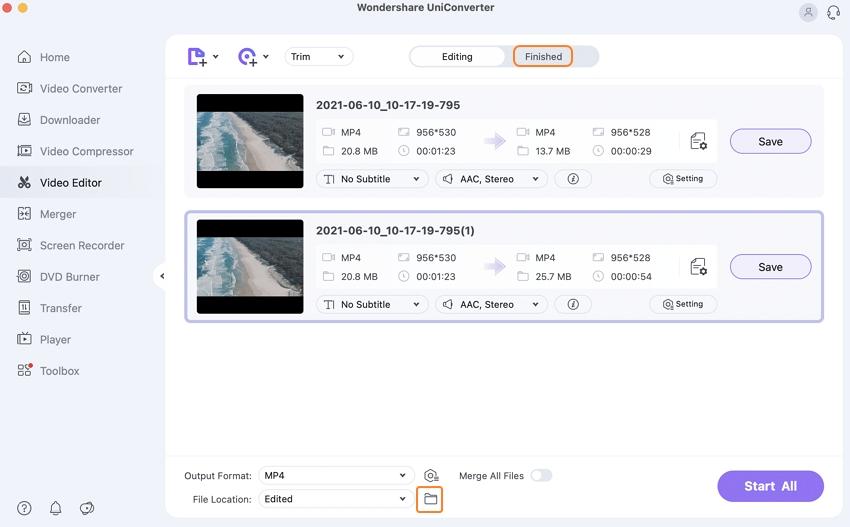
المزيد من المعلومات المفيدة
مربع أدوات الفيديو الكامل الخاص بك